TikTok a devenit o senzație în rețelele sociale în rândul acestei generații într-o perioadă remarcabil de scurtă. Platforma a câștigat o popularitate masivă datorită conținutului său video scurt, sincronizat pe buze, care reflectă creativitatea, divertismentul și interacțiunea cu rețelele sociale.
TikTok a depășit chiar popularitatea altor platforme de social media, cum ar fi Instagram. A atins o piatră de hotar de 1 miliard utilizatori activi lunar din întreaga lume, unde majoritatea utilizatorilor sunt generația Z.
În timp ce navigați pe TikTok, este posibil să găsiți conținut video intrigant pe care doriți să îl descărcați pe dispozitiv. Din păcate, nu o puteți face întotdeauna, deoarece există probleme de permisiuni și erori de conexiune. Aici este locul în care recorderul de ecran este util.
Acest articol vă va ghida prin procesul de înregistrare a videoclipurilor TikTok pe diferite platforme – Android, iOS și Windows. Deci, haideți să explorăm pașii pentru a surprinde momentul preferat în TikTok.
Cuprins
De ce să înregistreze pe ecran un videoclip TikTok

Înregistrarea pe ecran a ceva de la TikTok nu înseamnă doar obținerea conținutului pe dispozitivul tău.
Îți îmbunătățește interacțiunea cu aplicația pentru a-ți spori capacitățile de creare de conținut. Deci, haideți să aflăm motivele pentru care ați putea dori să înregistrați videoclipuri TikTok:
Păstrarea conținutului: prin înregistrarea pe ecran a conținutului, îl păstrați de fapt, deoarece acesta poate fi șters temporar sau chiar modificat de către creator. Puteți utiliza aceste videoclipuri înregistrate pentru utilizare sau distracție viitoare.
Acces offline: puteți accesa oricând conținutul TikTok capturat pe ecran de pe dispozitiv, chiar dacă sunteți offline. Acest lucru este util în special dacă doriți să vă salvați datele sau vă aflați într-o regiune cu acces slab la internet.
Ocolirea limitărilor de descărcare: pot exista limitări de descărcare pentru anumite videoclipuri TikTok. Astfel, înregistrarea ecranului poate fi un instrument util în anumite situații pentru a înregistra conținut video.
Redistribuire și partajare: Înregistrarea ecranului simplifică partajarea videoclipurilor TikTok pe diferite platforme de socializare. Acest lucru poate fi deosebit de util dacă sunteți dispus să partajați un videoclip pe un site web sau pe o platformă în care funcția implicită de partajare a TikTok nu funcționează.
Reutilizare și remixare artistică: Dacă sunteți un creator de conținut în TikTok, înregistrarea ecranului vă va ajuta cu siguranță să încorporați conținut TikTok în propria creație. Deci, putem spune că creează oportunități noi pentru inovație și creativitate.
Cercetare și analiză: pentru pasionații de rețele sociale, cercetători și educatori, înregistrarea pe ecran poate fi destul de utilă. Îi va ajuta să examineze diferite fațete ale conținutului TikTok, tendințe și modele de interacțiune a utilizatorilor.
Limitări geografice: TikTok vine uneori cu restricții regionale sau geografice în timpul vizualizării anumitor conținut. Dar puteți vizualiza conținutul video TikTok de oriunde și oricând folosind opțiunea de înregistrare a ecranului.
Deci, să ne concentrăm asupra modalităților de a captura videoclipuri TikTok pe diferite dispozitive.
Înregistrați pe ecran videoclipuri TikTok pe iPhone
Deși TikTok nu oferă nicio opțiune implicită de înregistrare ecranată pentru TikTok live. Dar puteți folosi opțiunea de înregistrare a ecranului pre-construită a iPhone-ului pentru a înregistra orice videoclip. În acest fel, nu utilizați nicio aplicație terță parte, dar nu puteți edita videoclipul.
Iată pașii pentru a înregistra videoclipuri TikTok pe iPhone:
Pasul 1: Deschideți aplicația TikTok pe iPhone și accesați videoclipul pe care doriți să îl înregistrați.
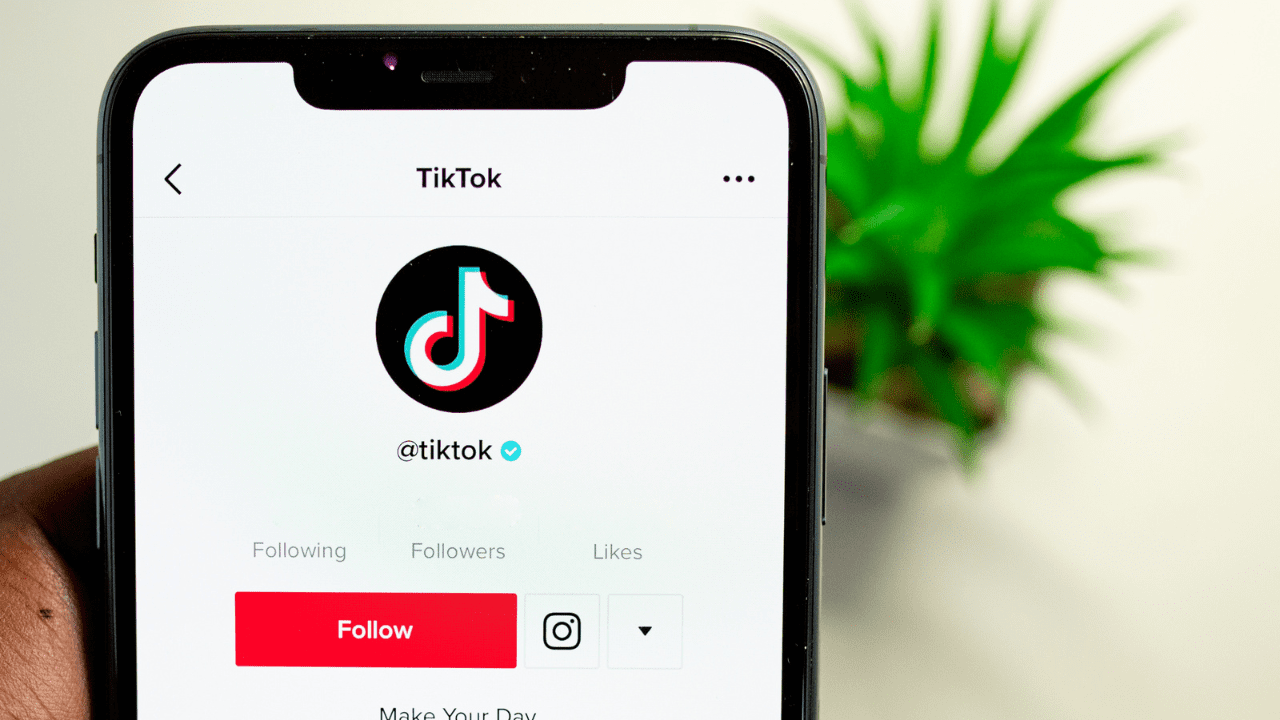
Pasul 2: Glisați în jos Centrul de control al iPhone din ecranul de sus și atingeți Opțiunea de înregistrare.
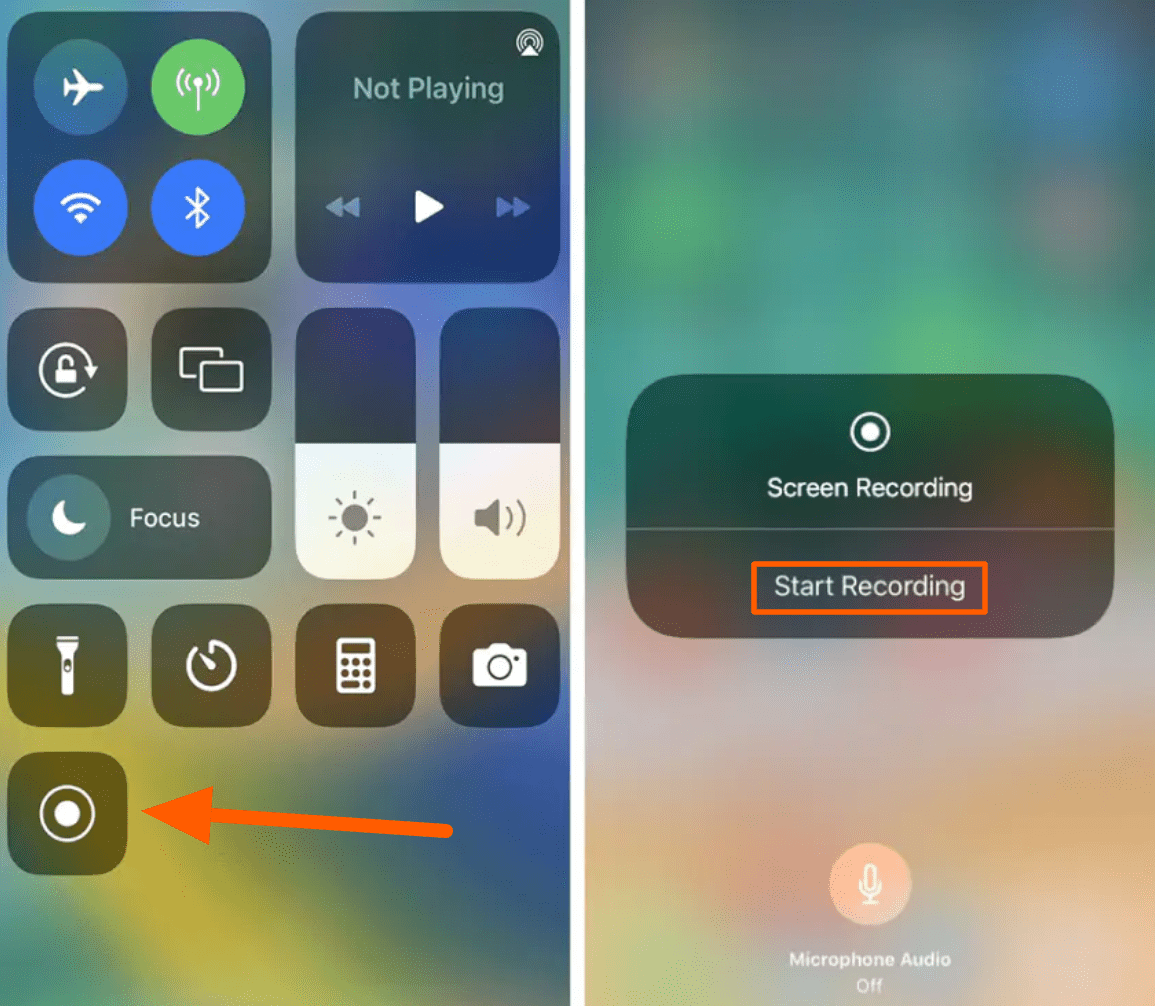
Pasul 3: După ce sunt afișate cele trei secunde ale numărătoarei inverse, începeți înregistrarea ecranului. Acum, opțiunea dvs. implicită de înregistrare a iPhone-ului dvs. a început.
Pasul 4: Accesați videoclipul pe care doriți să îl înregistrați și așteptați până când videoclipul se termină. Opriți înregistrarea când sunteți mulțumit de înregistrare.
Pasul 5: Veți primi videoclipul capturat în aplicația Fotografii de pe iPhone.
Notă: Dacă opțiunea Înregistrare ecran nu este disponibilă în centrul de control al iPhone-ului dvs., găsiți formularul Înregistrare ecran Mai multe controale și apăsați + pentru a o include.
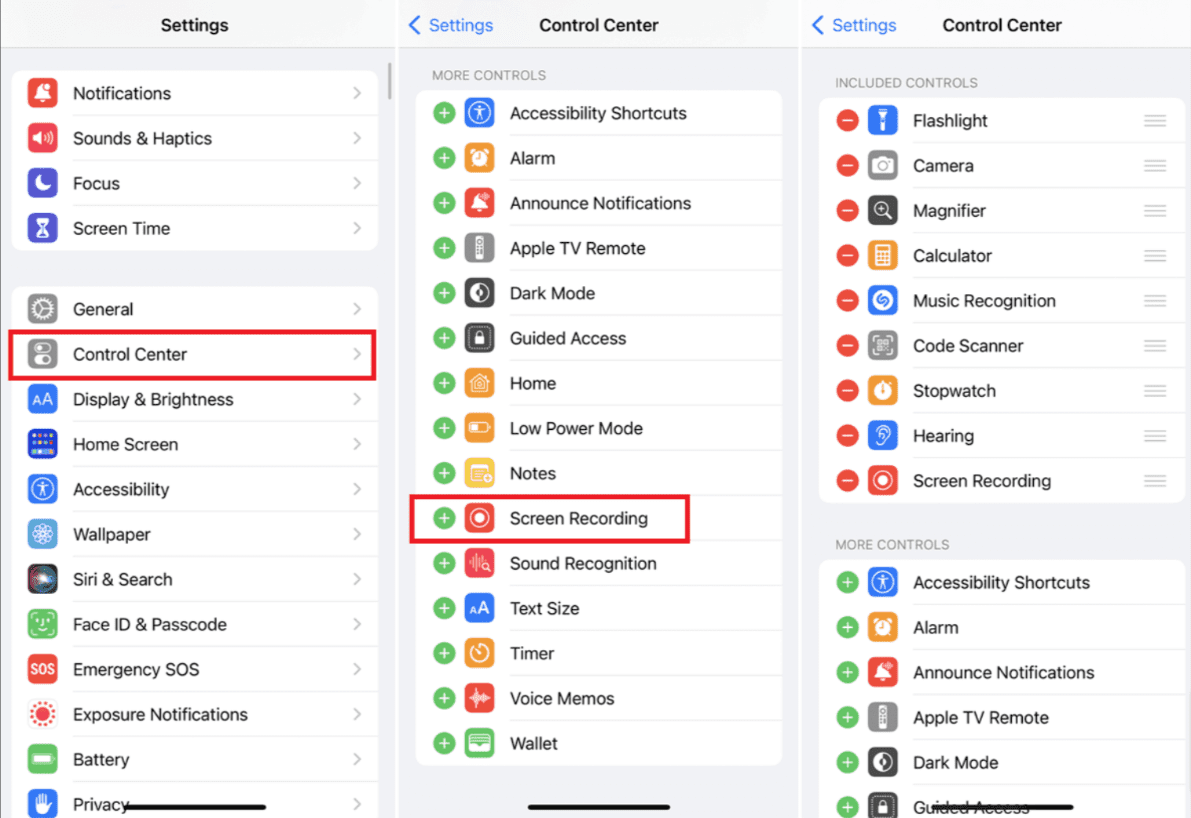
Dacă utilizați un iPad, procesul poate fi puțin diferit.
Înregistrați pe ecran videoclipuri TikTok pe iPad
Dacă sunteți un utilizator iPad sau Mac, puteți înregistra videoclipul TikTok cu ajutorul unui player Quick Time. Este un instrument la îndemână dezvoltat de Apple Inc., care este instrumentul nostru recomandat pentru înregistrarea ecranului. Acest instrument poate gestiona o gamă largă de formate de fișiere digitale, inclusiv video, imagini, audio și imagini panoramice interactive.
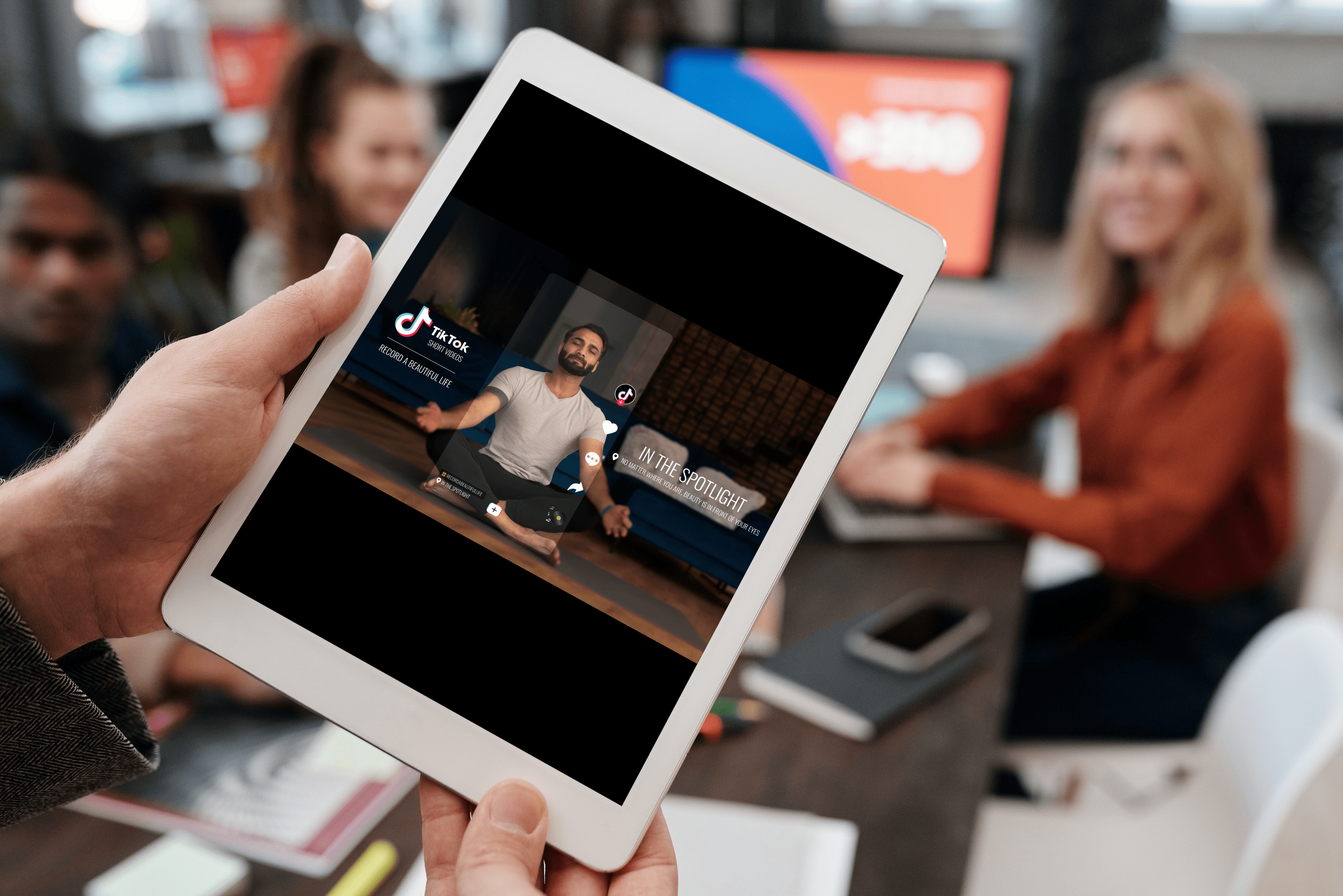
Dacă rulați un Mac OSX Yosemite sau versiunile ulterioare, sunteți bine să mergeți cu următorul proces. De asemenea, veți avea nevoie de un cablu de iluminare pentru a vă conecta iPad-ul la
Iată pașii pentru a înregistra videoclipuri TikTok pe iPad sau Mac:
Pasul 1: Inițiază o conexiune între iPad și Mac folosind un cablu fulger.
Pasul 2: Lansați playerul QuickTime, navigați la meniul „Fișier” și alegeți „Înregistrare film nou”.
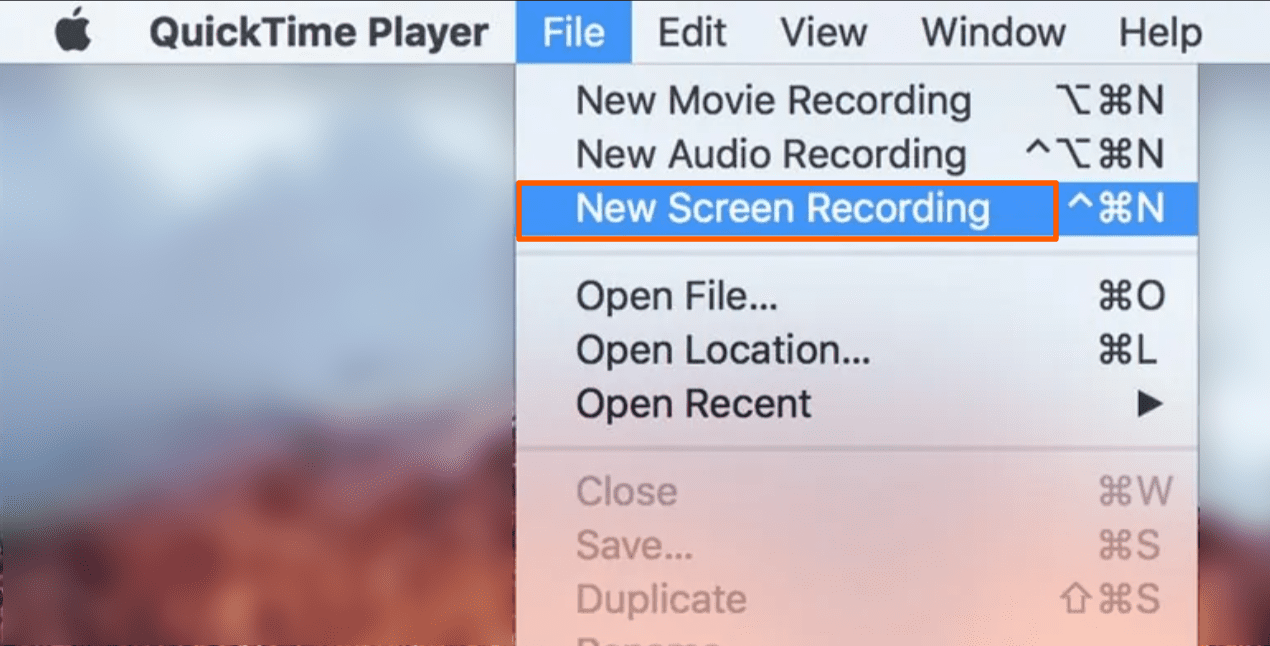
Pasul 3: După apariția ferestrei de înregistrare, localizați meniul drop-down adiacent butonului de înregistrare, faceți clic pe săgeata mică și selectați iPad-ul.
Pasul 4: Dacă doriți să capturați muzică sau efecte sonore, asigurați-vă că selectați Mic-ul iPad-ului dvs.
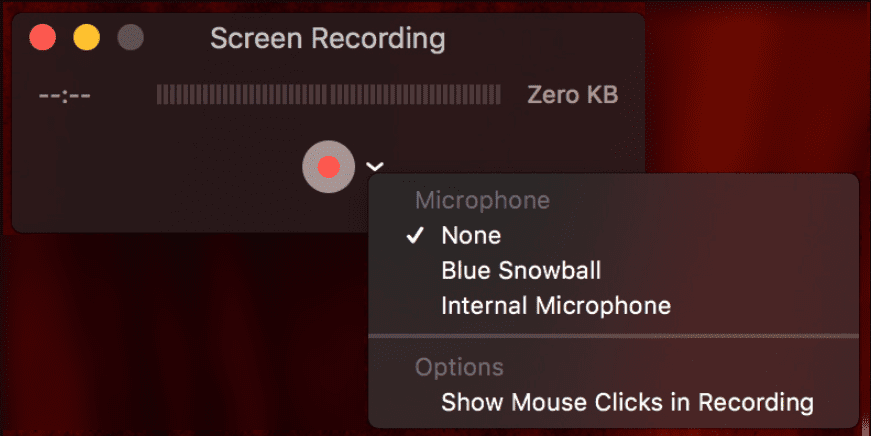
Pasul 5: Navigați la videoclipul TikTok pe care doriți să îl înregistrați și apăsați butonul „Înregistrare”.
Pasul 6: Când ați terminat de înregistrat, faceți clic pe butonul „Oprire” pentru a opri înregistrarea și a salva videoclipul înregistrat.
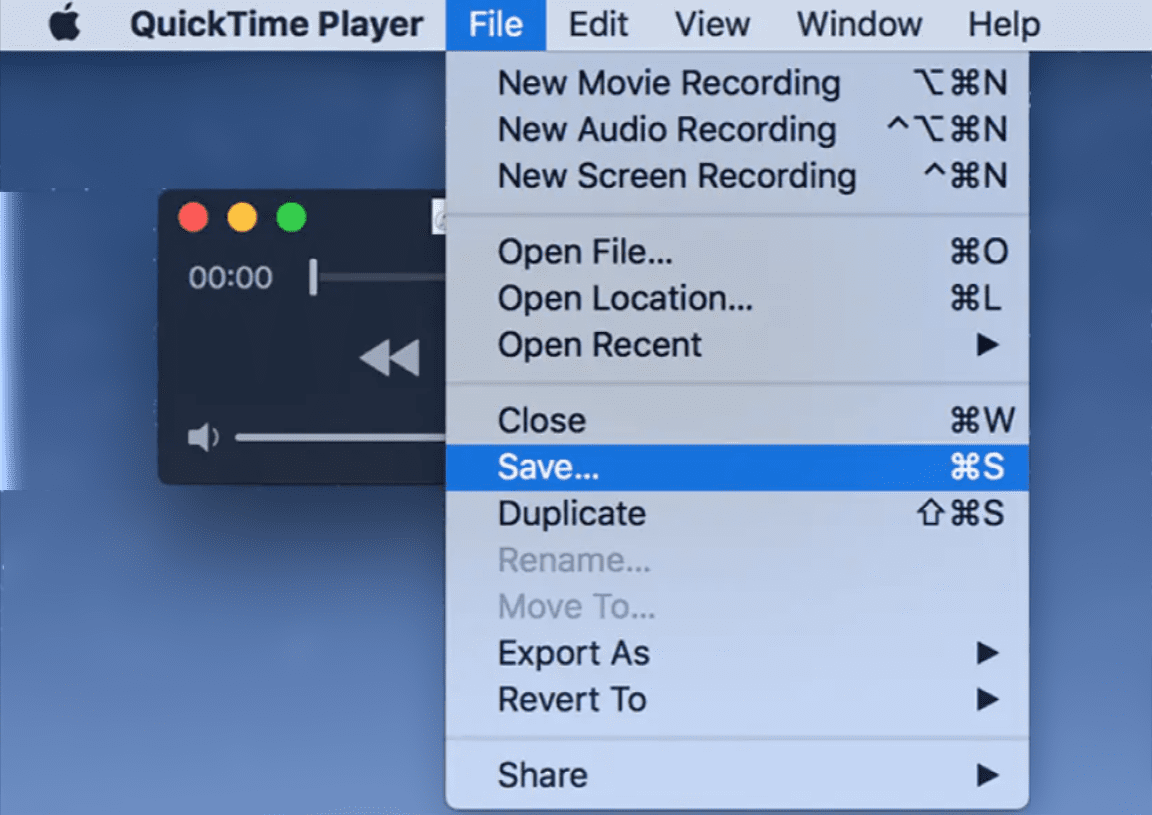
Din păcate, QuickTime nu înregistrează niciun sunet intern în timpul unei sesiuni de înregistrare a ecranului. Deci, audio din videoclipul TikTok nu va fi capturat. Aici vor fi utile instrumentele terțe.
Înregistrați pe ecran videoclipuri TikTok pe Android
La fel ca utilizatorii de iPhone, utilizatorii de Android pot, de asemenea, să înregistreze videoclipuri TikTok cu opțiunea de înregistrare a ecranului încorporată. Pentru a obține această funcție, smartphone-ul dvs. ar trebui să aibă Android 11 sau o versiune superioară.
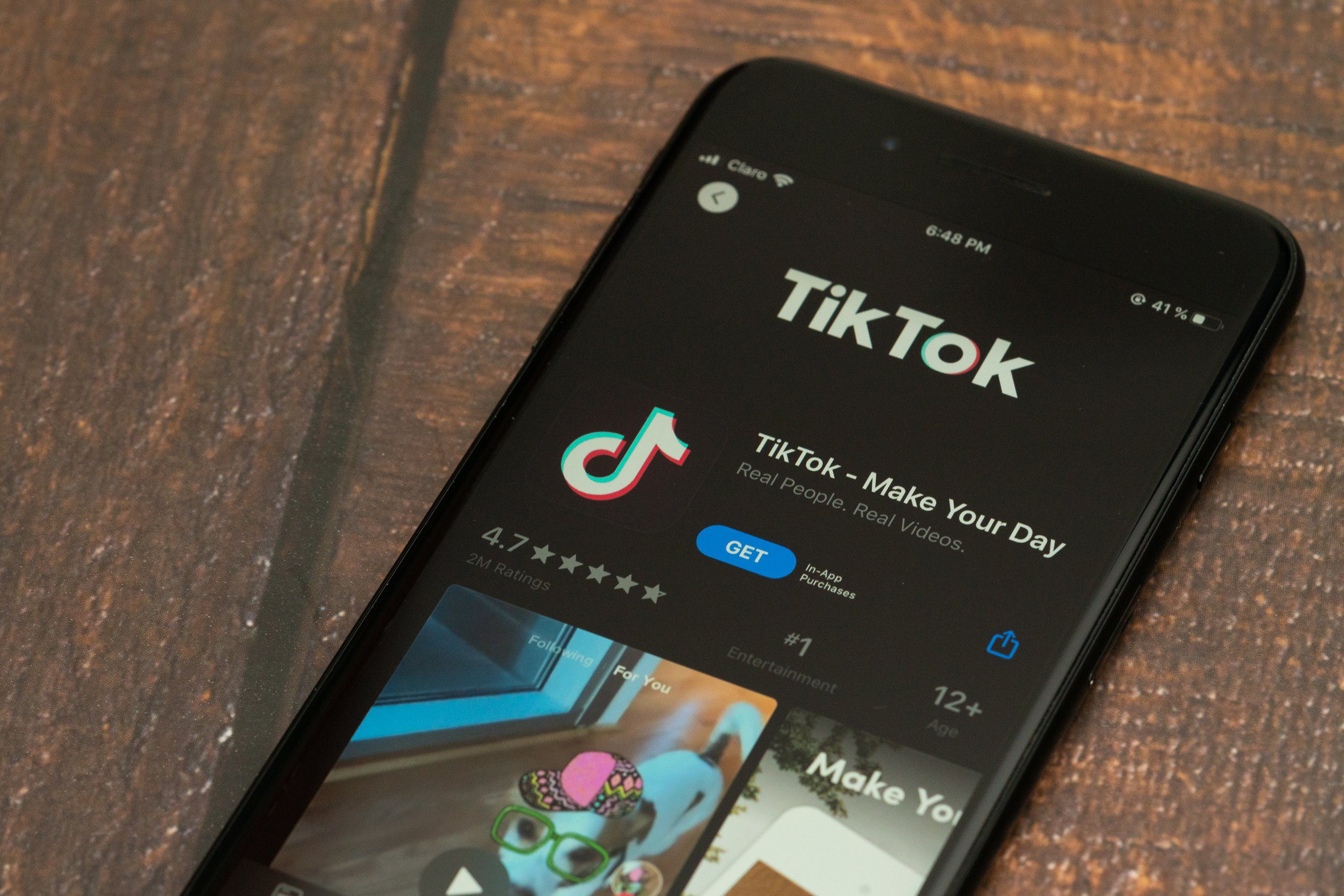
Iată pașii pentru a înregistra videoclipuri TikTok pe Android:
Pasul 1: Începeți prin a deschide TikTok și selectați videoclipul pe care doriți să îl înregistrați.
Pasul 2: Glisați în jos din partea de sus a ecranului pentru a dezvălui panoul de notificări, apoi intrați în meniul Setări rapide.
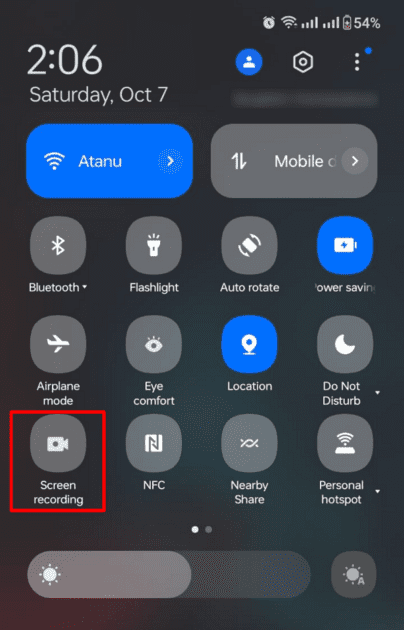
Pasul 3: Căutați pictograma Screen Recorder și atingeți-o pentru a iniția înregistrarea. De asemenea, aveți opțiunea de a înregistra sunet media, sunetul microfonului sau deloc audio, în funcție de nevoile dvs. Asigurați-vă că rămâneți pe pagină pentru înregistrare neîntreruptă.
Pasul 4: Reveniți la videoclipul TikTok pe care doriți să-l înregistrați și continuați să înregistrați videoclipul până când acesta este terminat. Puteți chiar să opriți înregistrarea la punctul preferat.
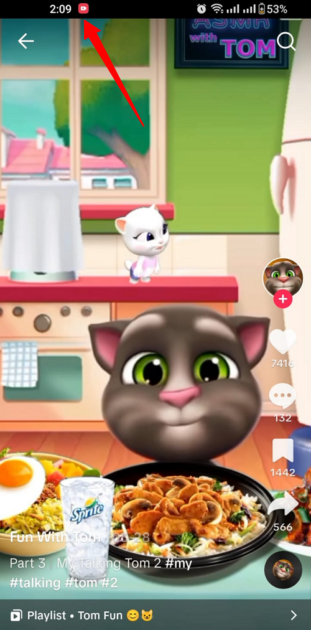
Pasul 5: Pentru a încheia înregistrarea, atingeți pur și simplu butonul roșu situat în partea de sus a ecranului. Videoclipul înregistrat poate fi găsit în aplicația Galerie de pe dispozitiv.
Pentru a obține o calitate mai bună a videoclipului și a-l personaliza, se recomandă instalarea unei aplicații terță parte.
Înregistrați pe ecran videoclipuri TikTok pe Windows
Veți fi uimiți să aflați că Windows este plin de funcții ascunse de explorat, iar înregistrarea ecranului este una dintre ele. Veți obține această opțiune în funcția Game Bar a aplicației Xbox preinstalată. Acest instrument vă va permite să înregistrați videoclipuri TikTok folosind desktopul.
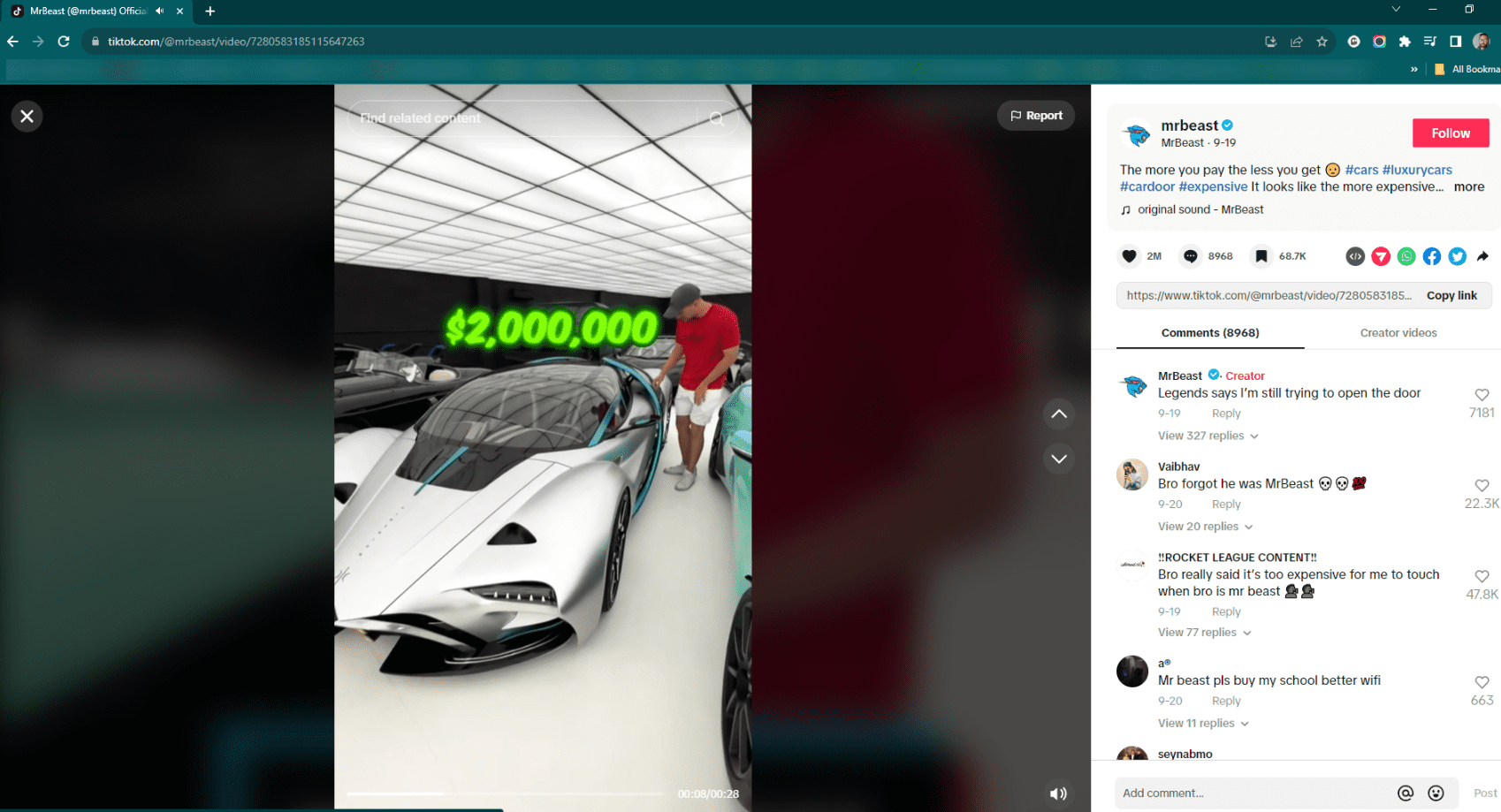
Urmați acești pași pentru a înregistra videoclipuri TikTok pe Windows:
Pasul 1: Navigați la Setări > Setări mod joc > Bara joc Xbox și activați opțiunea „Înregistrați clipuri de joc, capturi de ecran și difuzare folosind bara de jocuri”.
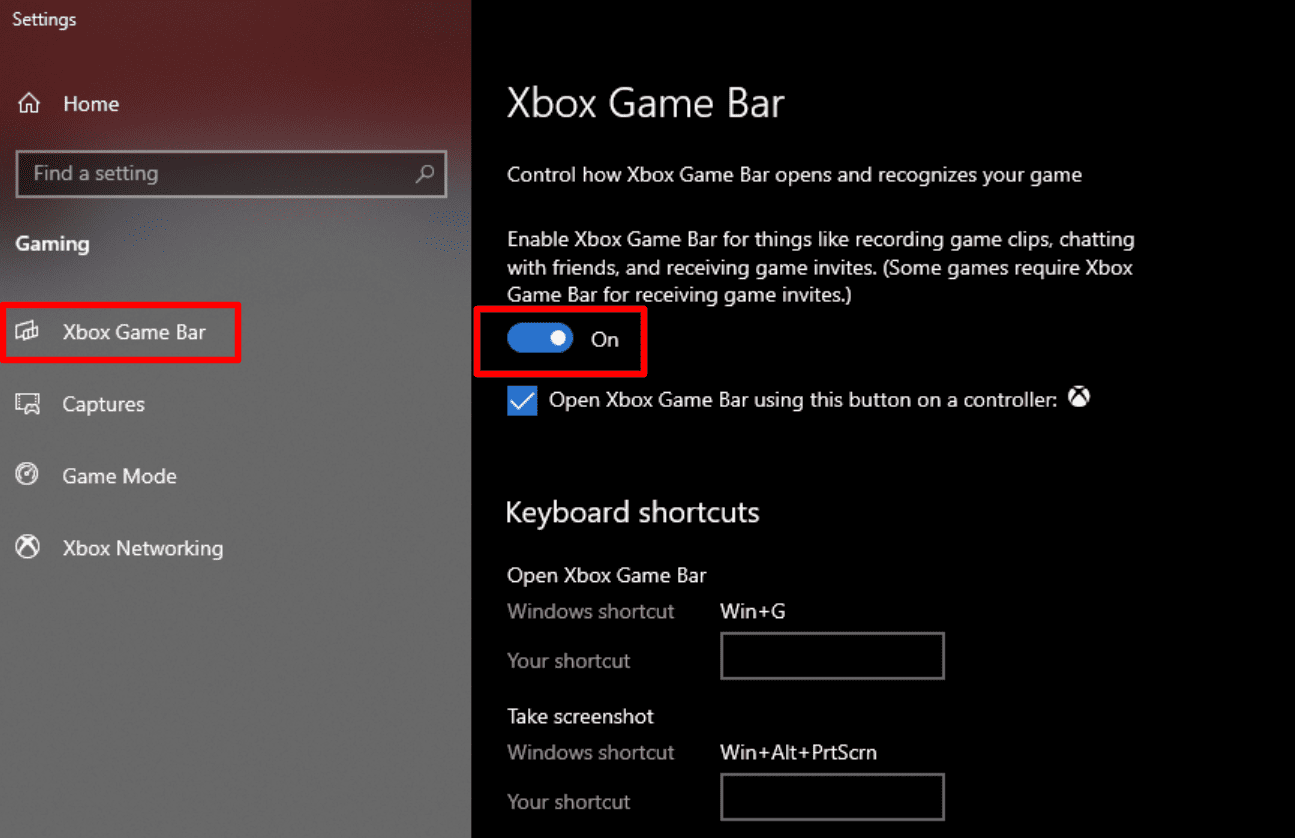
Pasul 2: Găsiți videoclipul TikTok pe care doriți să îl înregistrați și utilizați comanda rapidă de la tastatură Win + G pentru a deschide Bara de joc.
Pasul 3: Bara de joc va apărea pe ecran cu butoane pentru diferite suprapuneri, inclusiv Audio, Performanță și Captură. Dacă suprapunerea Capture nu apare în mod implicit, faceți clic pe pictograma webcam din Bara de joc.
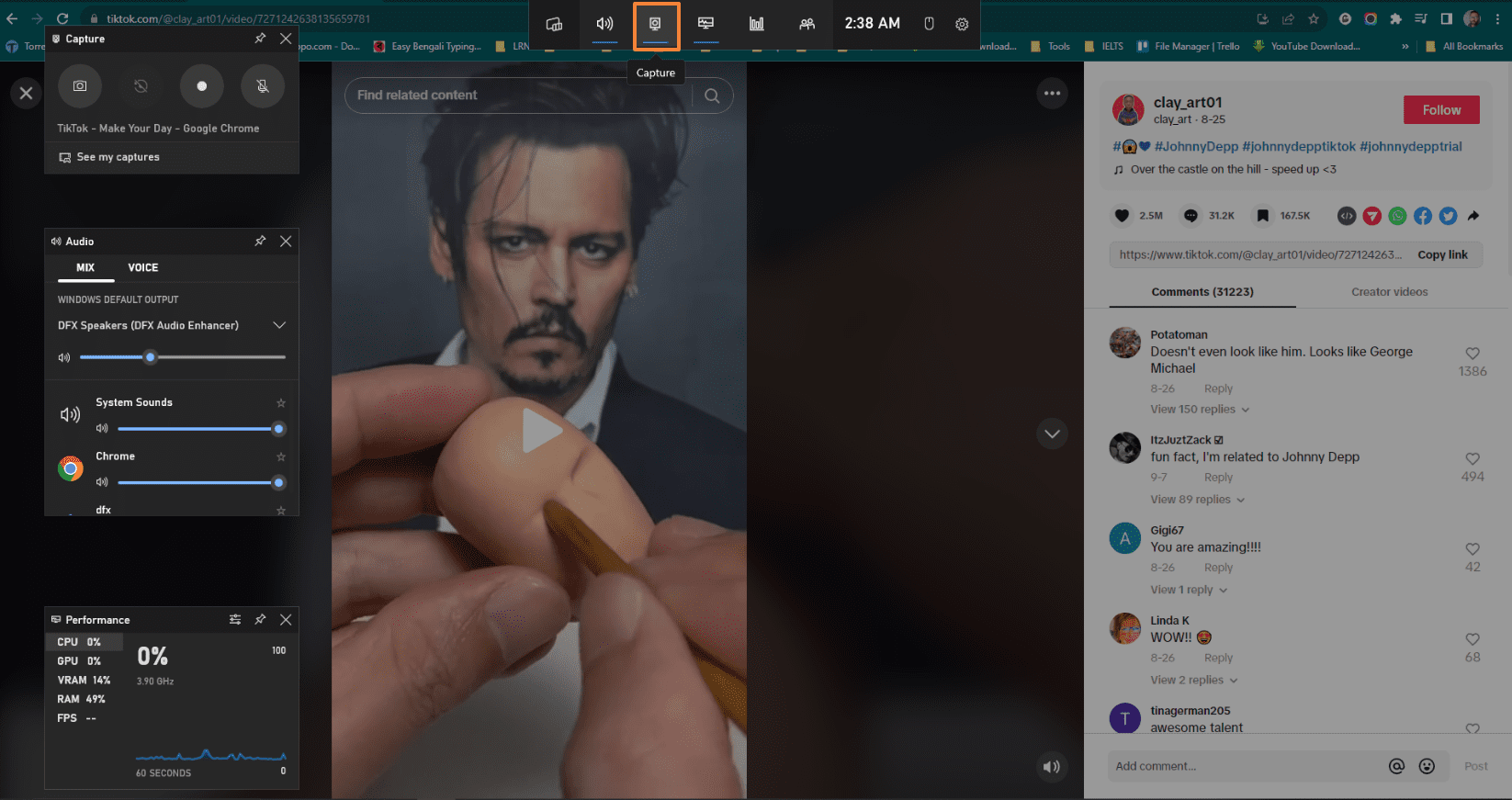
Pasul 4: Faceți clic pe „Începe înregistrarea” sau utilizați comanda rapidă de la tastatură Win + Alt + R pentru a începe înregistrarea videoclipului dvs. TikTok
Pasul 5: După ce ați terminat, faceți clic pe butonul Stop (sau Win + Alt + R) pentru a încheia înregistrarea.
În mod implicit, videoclipul dvs. TikTok capturat va fi salvat în folderul Videoclipuri/Captură.
Limitări ale funcției de înregistrare a ecranului încorporată din Windows
Fără îndoială, Game Bar este un instrument neprețuit pentru a captura rapid și simplu ecranul în Windows. Cu toate acestea, există anumite limitări ale acestui instrument care vă vor împinge să căutați opțiuni alternative.
Acestea sunt limitările de care îi lipsește instrumentul implicit de capturare a ecranului Windows:
Selectarea zonei: instrumentul nu vă va permite să selectați o anumită secțiune a ecranului în timpul înregistrării ecranului. Acesta preia tot materialul ecranului, chiar și elemente potențial nedorite.
Opțiuni audio: Bara de joc nu are setări audio extinse și capacitatea de a înregistra sunet intern. Cu toate acestea, poate înregistra sunetul sistemului și al microfonului.
Opțiuni de editare video: Instrumentul implicit de captură video sau ecran nu are opțiuni de editare video. Astfel, trebuie să utilizați un instrument terță parte pentru a decupa, decupa sau adăuga filtre la videoclipul dvs.
Problemă de performanță: Utilizarea barei de joc poate avea un efect negativ asupra performanței sistemului, în special asupra hardware-ului mai vechi. Deci, acest lucru poate avea un impact asupra cât de ușor este redată captura de ecran.
Problemă de compatibilitate: Bara de jocuri nu este compatibilă cu fiecare program, deoarece este menită să înregistreze jocuri.
Beneficiile utilizării aplicațiilor de înregistrare a ecranului de la terțe părți

Chiar dacă software-ul de înregistrare a ecranului încorporat din Windows are limitări, puteți căuta întotdeauna o aplicație terță parte. Acest lucru se datorează faptului că aplicațiile terțe de înregistrare a ecranului au o serie de beneficii:
- Selectarea zonei: aplicațiile terță parte vă vor permite să selectați zona preferată de pe ecran și apoi să o înregistrați. Acest lucru vă permite să vă concentrați pe videoclipul TikTok, mai degrabă decât să fotografiați alte lucruri.
- Îmbunătățirea sunetului: unele aplicații terță parte vor oferi opțiuni audio avansate în timpul captării ecranului. Prin urmare, puteți schimba volumul videoclipului original TikTok și puteți obține un sunet clar și clar.
- Editare video: Majoritatea aplicațiilor de înregistrare a ecranului terță parte oferă funcții de editare video încorporate. Prin urmare, nu veți avea nevoie de o aplicație de editare separată pentru a vă tăia videoclipul, pentru a adăuga comentarii, pentru a adăuga sau pentru a schimba miniaturi și chiar pentru a aplica efecte.
- Modificarea performanței: chiar și pe computere mai puțin puternice, aplicațiile terță parte includ adesea opțiuni personalizabile. Acest lucru va maximiza performanța și va garanta înregistrarea fluidă pe ecran.
- Înregistrare programată: Unele aplicații oferă chiar și opțiuni de înregistrare video programată. Dacă doriți să capturați o transmisie TikTok live care are loc în timp ce nu sunteți la computer, acest lucru ar putea fi util.
- Formatarea fișierelor: aplicațiile terță parte oferă de obicei o gamă de formate de fișiere pentru salvarea fișierului înregistrat după capturare.
Deși aplicațiile terță parte au capacități suplimentare în comparație cu înregistrarea de ecran implicită, ar trebui să selectați o aplicație dintr-o sursă de încredere pentru a garanta siguranța și securitatea dispozitivului dvs.
Iată câteva aplicații pe care vă puteți baza pentru a înregistra videoclipuri TikTok pe ecran într-un mediu Windows:
Aplicații de înregistrare a ecranului video TikTok
#1. EaseUS Screen Recorder
Capturarea ecranului TikTok devine mult mai ușoară cu EaseUS Recorder instrument, care poate fi descărcat gratuit. Puteți captura videoclipuri TikTok, tutoriale pe ecran, seminarii web, întâlniri și multe altele cu el. Instrumentul funcționează perfect chiar și pe MacBook sau iMac.
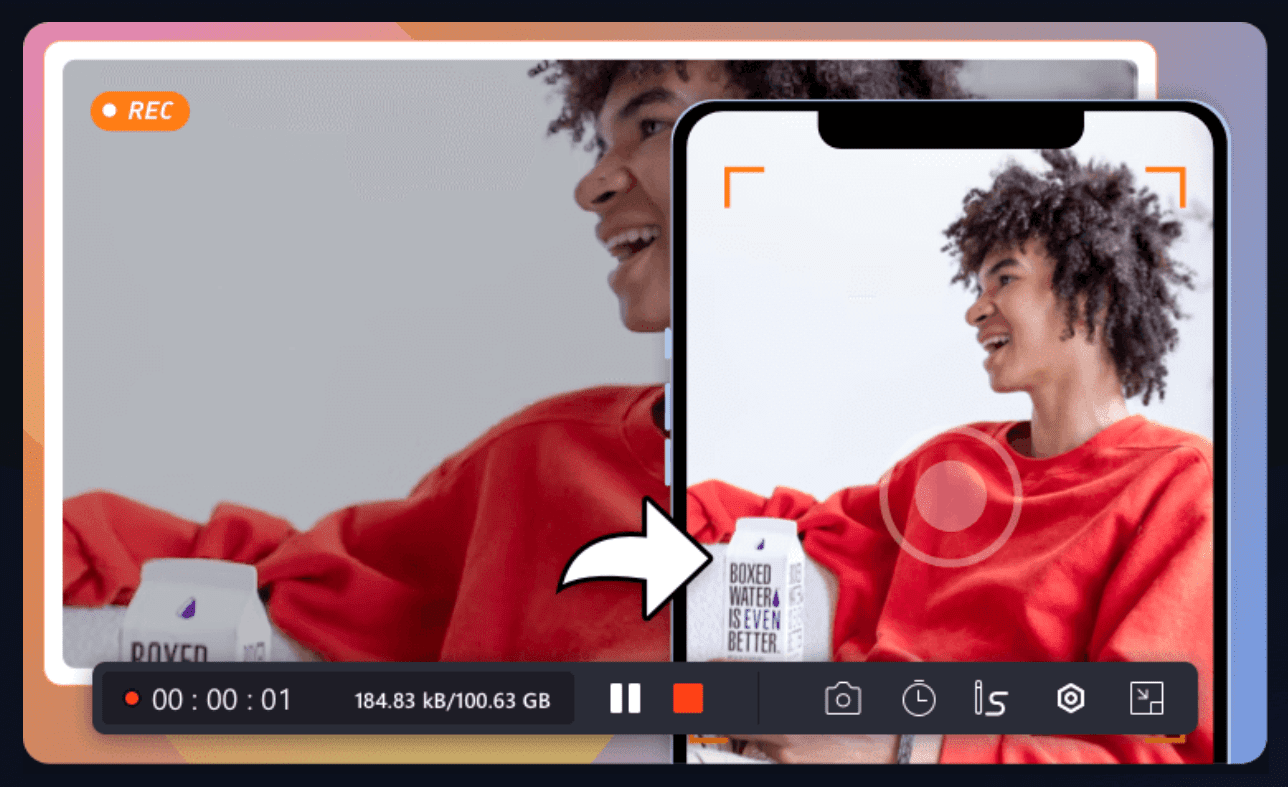
Caracteristici cheie:
- Capturați orice parte a ecranului împreună cu sunetul sau camera web.
- Înregistrați jocuri 2D/3D, precum și videoclipuri fără nicio întârziere.
- Editor video încorporat pentru a tăia sau adăuga elemente și multe altele.
- Eliminator avansat de zgomot și extractor audio alimentat de AI.
- Suportă MP4, MOV, AVI, MP3 și multe altele.
- Media player integrat.
- Funcționează pe computere low-end.
Dacă sunteți în căutarea unei aplicații de înregistrare a ecranului de pachete cu o interfață ușoară, ar trebui să încercați această aplicație.
#2. iTop Screen recorder
iTop Screen recorder este un instrument ușor de utilizat care vă va îmbunătăți experiența de înregistrare video TikTok. Puteți utiliza acest instrument fără experiență anterioară, deoarece oferă o interfață de utilizare simplă.
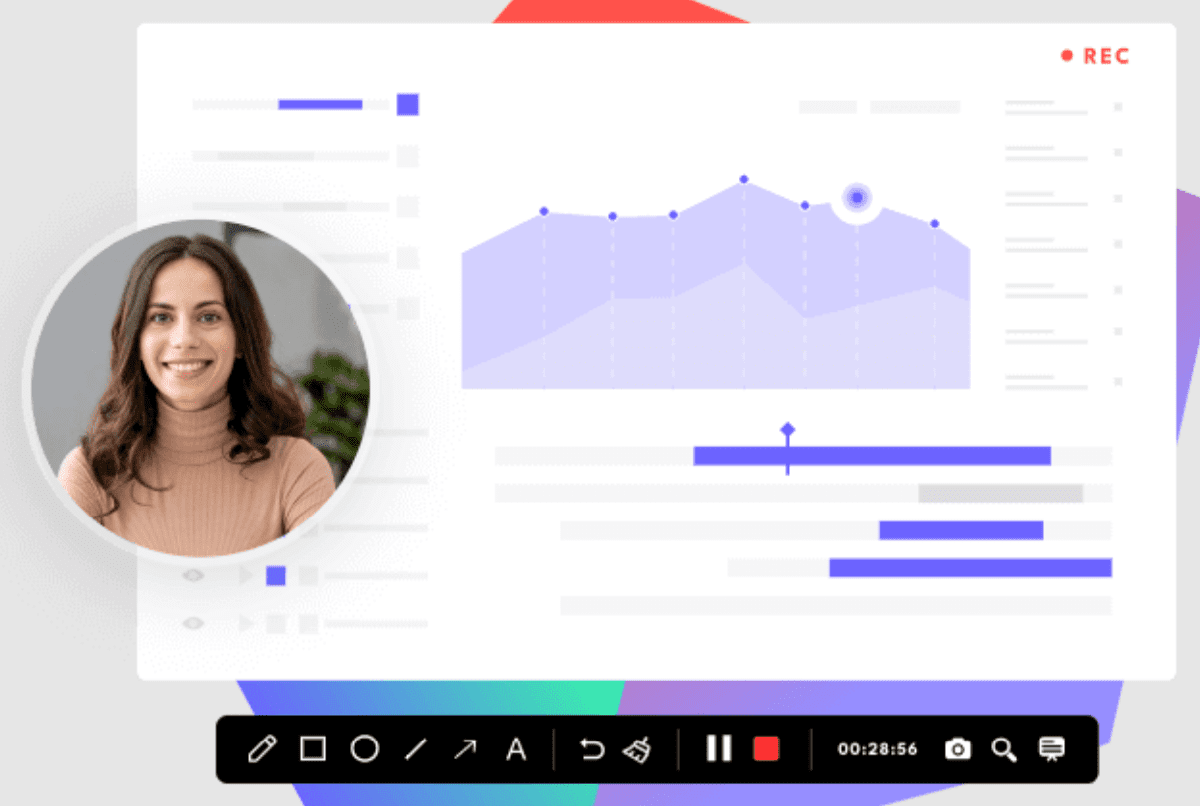
Caracteristici cheie:
- Opțiuni de înregistrare a ecranului video TikTok complet gratuite.
- Opțiune de înregistrare impecabilă a ecranului cu zero lag.
- Sunt disponibile opțiuni de editare video cu mai multe straturi.
- Capturați întregul ecran sau porțiunea preferată.
- Videoclipurile pot fi exportate în numeroase formate, inclusiv MP4, AVI, MKV și multe altele.
- Editor video pre-construit pentru a redefini videoclipul după cum preferi.
Acest instrument are practic patru moduri care vă vor permite să înregistrați rapid și eficient videoclipuri, ecrane, camere web și sunet ale jocului. În plus, puteți înregistra pe ecran orice în trei pași simpli.
#3. Aqua Demo
Cunoscut anterior ca Screen Grabber, Aqua Demo este o aplicație simplă, dar robustă de înregistrare a ecranului. Acest instrument plin de funcții vă va permite să capturați demonstrații, gameplay-uri, chat-uri video, podcasturi, videoclipuri în flux, jocuri, seminarii web și altele. Dacă sunteți în căutarea unui instrument ideal pentru înregistrare Videoclipuri live TikTok pe dispozitivul dvs., acesta este cel.

Caracteristica cheie:
- Înregistrează videoclipuri de pe o varietate de platforme de găzduire și streaming video live.
- Adăugați diverse miniaturi de efecte și modificați calitatea.
- Zonele de înregistrare pot fi personalizate (întregul ecran sau zonă selectată)
- Salvează videoclipuri în mai multe formate de ieșire, cum ar fi AVI, WMA, MOV, MP4 etc.
- Captează sunet de pe PC, microfon, voce și ambele.
- Adnotați videoclipul folosind elemente precum săgeți, texte, linii etc.
Funcția de planificare a sarcinilor o face diferită de alte instrumente, deoarece poate înregistra ecrane într-un interval de timp predefinit. Mai mult, vă permite să vă transmiteți ecranul smartphone-ului pe un computer și apoi să înregistrați ecranul pentru a salva videoclipul preferat.
Gânduri finale
Aceasta încheie discuția noastră despre cum puteți să înregistrați videoclipuri TikTok pe Android, iOS și Windows. Acum, este rândul tău să parcurgi pur și simplu procesul și să salvezi videoclipul TikTok preferat. De asemenea, puteți edita și reutiliza videoclipul după convenția dvs. folosind instrumentele sofisticate pe care le-am menționat.
Rețineți că înregistrarea ecranului vă poate fi cu adevărat utilă, dar nu uitați să respectați drepturile creatorilor.
Cereți permisiunea creatorilor de videoclipuri înainte de a le folosi conținutul, deoarece aceștia au investit mult efort pentru a crea ceva care să creeze valoare. Pentru că utilizarea conținutului altcuiva în scopuri comerciale sau de distribuție neautorizată vă poate pune în probleme.
De asemenea, puteți explora câteva instrumente de căutare TikTok Influencer pentru a crește acoperirea mărcii dvs.

